Come registrare un video di gioco su Xbox One
Registrare il tuo gameplay è un modo fantastico per condividerlo con i tuoi amici. Quando giochi su Xbox One, potresti voler catturare un fantastico video clip in modo da poter salvare i tuoi momenti più belli e caricarli su Internet. In questo articolo, ti guidiamo attraverso il processo di registrazione del gameplay di Xbox con 4 semplici modi.
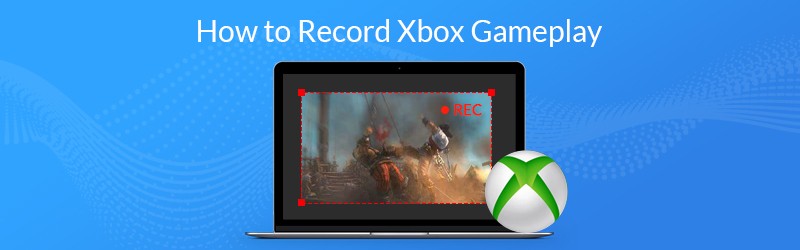
- Parte 1. Come registrare un gameplay su Xbox One con funzionalità integrate
- Parte 2. Come registrare il gioco Xbox One utilizzando una scheda di acquisizione
- Parte 3. Come acquisire i giochi da Xbox tramite Kinect
- Parte 4. Come registrare un video su Xbox One con Game DVR
Parte 1. Come registrare un gameplay su Xbox One con funzionalità integrate
Per registrare il gameplay di Xbox One, puoi utilizzare la funzione di registrazione incorporata di Xbox One. Per prima cosa, gioca come al solito. Quando vuoi catturare il gameplay, premi il pulsante Xbox per aprire il menu Guida. Quindi, premi il pulsante X per ottenere una clip di gioco degli ultimi 30 secondi di gioco. Per salvare una clip più lunga, premi il pulsante Visualizza, quindi seleziona Cattura cosa è successo e scegli un periodo di tempo.
Se hai Kinect o un auricolare con microfono, puoi anche dire "Ehi Cortana, registra" (o "Xbox, registra quello" se hai disabilitato Cortana) e il processo di registrazione verrà avviato automaticamente.
Dopo aver salvato le registrazioni, gli utenti possono regolare la lunghezza del video come desiderano dall'opzione End Game Clip.
Parte 2. Come registrare il gioco Xbox One utilizzando una scheda di acquisizione
Una scheda di acquisizione ha funzioni di registrazione e puoi registrare lo schermo di Xbox One in alta risoluzione. Se sei interessato a realizzare un video di gioco di alta qualità per condividerlo sui social media, l'utilizzo della scheda di acquisizione è una buona scelta per ottenere una registrazione di qualità eccellente. Per acquisire il tuo gameplay utilizzando una scheda di acquisizione potresti aver bisogno di:
Passo 1: Prepara gli oggetti
Devi preparare Elgato Game Capture HD, un cavo USB e due cavi HDMI.
Passo 2: Collega la scheda di acquisizione a Xbox One
Collega Elgato Game Capture HD a Xbox One utilizzando un cavo HDMI.
Passaggio 3: Registra il video di gioco su Xbox One
Prima di iniziare a registrare video su Xbox, impostare innanzitutto una risoluzione di registrazione adeguata. E poi gioca sulla tua Xbox One.
Con l'uso della tua console e di una scheda di acquisizione, puoi registrare i tuoi giochi preferiti in alta definizione. Dopo la registrazione, puoi tagliare, combina le tue clip di gioco, o aggiungi la filigrana ai tuoi giochi con un editor video. Infine, carica il tuo gameplay registrato sui social media.
Parte 3. Come acquisire i giochi da Xbox tramite Kinect
Kinect è un accessorio di gioco per Xbox One e Xbox 360 per controllare qualcosa tramite la voce. Quando giochi su Xbox, puoi usare la voce per controllare il registratore dello schermo Xbox integrato e salvare l'ultimo gameplay di 30 secondi.
Passo 1: Assicurati di avere l'app Game DVR su Xbox One. Quando vuoi registrare il gameplay, dì "Xbox, snap Game DVR".
Passo 2: Successivamente, dì "Xbox, seleziona", quindi "Avvia registrazione" sul tuo Kinect per iniziare la registrazione del gioco.
Passaggio 3: Al termine della registrazione del gioco dì "Xbox, seleziona", quindi "Interrompi registrazione". Ciò salverà temporaneamente la registrazione nel Game DVR. Tieni presente che le tue registrazioni verranno automaticamente eliminate dopo un certo periodo.
Passaggio 4: Per salvare la registrazione, pronuncia "Xbox, visualizza tutte le acquisizioni". Quindi seleziona il clip e salvalo.
Dopo aver salvato i clip, puoi trasferire le registrazioni di gioco da Xbox One a un altro dispositivo tramite OneDrive. Vai a I miei giochi e app , fai clic su App, quindi scegli Game DVR, seleziona la registrazione e premi il menu Modifica. Quindi si aprirà nell'app Upload Studio se hai l'app sulla tua Xbox. Fare clic su Fine per caricarlo su OneDrive.
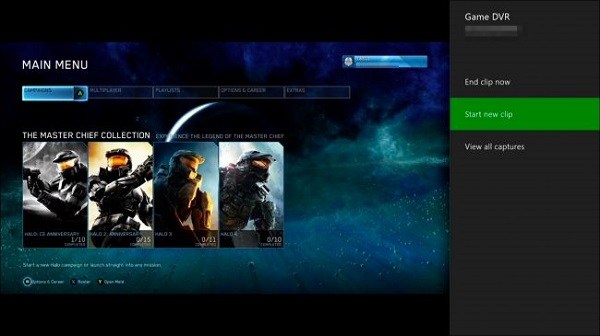
Parte 4. Come registrare un video su Xbox One con Game DVR
Xbox One ha una funzione DVR di gioco che ti consente di catturare il tuo gameplay. Segui questi passaggi per iniziare a registrare il tuo gameplay Xbox:
Passo 1. Durante il gioco, premi il pulsante Xbox sul controller.
Passo 2. Dalla barra laterale, scegli l'opzione Scatta un'app, quindi seleziona Game DVR.
Passaggio 3. Se hai Kinect, dì semplicemente "Xbox, snap game DVR". Il tuo dispositivo intelligente eseguirà presto l'azione giusta.
Passaggio 4. Al termine della registrazione desiderata, seleziona l'opzione Termina clip ora dallo schermo per ottenere il video di gioco. Successivamente, puoi condividere qualsiasi clip catturata su piattaforme online.
Questa guida mostra i modi per acquisire i tuoi giochi Xbox One. Se hai la necessità di registrare gameplay online ad alta risoluzione, Registratore dello schermo Vidmore è un registratore di giochi e un editor video comodo e facile da usare. È il miglior registratore dello schermo di gioco per catturare qualsiasi gioco per PC/online da Minecraft, Roblox, World of Warcraft, The Witcher, Fortnite, League of Legends e altri fino a 60 FPS. E ti permette di catturare qualsiasi parte del tuo schermo, registrare video e audio HD e fare screenshot ogni volta che vuoi. Inoltre, è anche un pratico editor video che ti consente di modificare facilmente il tuo gameplay aggiungendo annotazioni/testo/callout e altro ancora. Scarica la versione di prova gratuita qui sotto.
Caratteristiche:
- Registra qualsiasi schermata di gioco da online e desktop.
- Cattura video di gioco e gameplay in 4K UHD 60 FPS.
- Crea una registrazione Picture-in-Picture mentre giochi.
- Registra incredibili gameplay con CPU, GPU e RAM basse.
- Supporta Windows 11/10/8.1/8/7 e Mac OS X 10.10 o successivo.


